|
DH67CF + i5-2400S 最終更新日 : 2011/10/07
|
 AREKORE TEST VIII ページ
AREKORE TEST VIII ページで、DH67CF + i5-2400Sの試運転とCPUクーラーのテストについて述べた。では Sandy Bridge 1号機としてケースに収める算段をしよう。 (2011.1.19)

|
|
Sandy Bridge 1号機 (2011.1.19)
|
 ■
■ 一般的にMini-ITXケース選びは、
・部品が収まる必要最小限の大きさ
・CPUクーラーや拡張カードの収まり
・HDDや光ドライブの収容能力
・そして、デザイン・材質・質感
などが判断材料となる。

ところが今回は全く違う方針でケースを選ぶことになった。
このPCは友人の事務所に置く予定なので、
・なるべく場所を取らない。
・時には音楽を静かに聴くこともあるので、スピーカーは小型で良質なものにしたい。
そこで、先ずスピーカーを選び、その上でケースを考えることにした。
 ■
■ スピーカーは簡単に決まった。
YAMAHAの Multimedia Speaker System NX-A02 (W84xH170xD84 mm)である。

前に、同じYAHAMAの NX-A01 を使ったことがあり、小型ながらしっかりしたサウンドを奏でる良い製品であることを承知していたので、今回は兄貴分のNX-A02を選んだ。そうなるとOnboard音源ではなく、然るべきサウンドカードが欲しい。 そこで、DH67CF唯一の拡張スロットに AUDIOTRAK PRODIGY 7.1e X-Fi Audio を挿すことにした。
もう一つ希望がある。余り器用とは言えない年配者なので、BDドライブはスリムタイプではなく通常のドライブにしたい。

|
 |
以上の条件を満たすMini-ITXケースは限られる。Silver Stone製品はスリムドライブ仕様ばかり。AbeeのC10/R10は終了。T80では大きすぎる。
Lian Li 製品も然り。

ということで ASKTech NK-MT300i/TBK が候補になったのである。

左が YAMAHA NX-A02
う~ん、まぁ いいことにしよう。
|
|
 ■
■ そこで、部品構成は
【M/B】 Intel DH67CF
【CPU】 i5 2400S
【CPU Cooler】 未定
【MEM】 Kingston KVR1333D3N9K2/4G (DDR3 1333 2GB×2)
【SSD】 Crucial RealSSD C300 64GB
【HDD】 Western Digital WD7500BPVT (2.5" 750GB 5400rpm)
【BD Drive】 Pioneer BDR-S06J
【Sound Card】 AUDIOTRAK PRODIGY 7.1e X-Fi Audio
【PSU】 picoPSU150
【Case】 ASKTech NK-MT300i/TBK
【Speaker】 YAMAHA Multimedia Speaker System NX-A02
【OS】 Win7pro64

でスタートすることにした。

|
|
3TB HDD I (2011.1.19)
|

だが待てよ。ケースに収めるのは、まだ早いのではないだろうか。
我家唯一のSandy Bridgeで成すべき事はないか。そうだ、3TBのHDDをテストしてみよう。何事も仕上がるまでが楽しみ。その気になれば Sandy Bridge で一月は遊べるであろう。

と言うことで、Western Digital WD30EZRSDTL 3TB SATA を入手した。
① Win7Pro64のデータドライブ
② Ubuntu10.10のデータドライブ
③ Ubuntu10.10の起動ドライブ
④ Win7Pro64の起動ドライブ
の順に試してみよう。

|
 |
【WD30EZRSDTL 3TB SATA】

梱包用の支持材が、そのままお立ち台になる。
同じものが2個ある。

SATAカードが付属する。基板上に、
RocketRAID 62X/62M SATA III host Adapter
とある。DH67CFでは、使わなくとも行けそうだ。
|
 |
|
|
|

3TB HDDの値段は2TB HDDの3倍、容量を考えても2倍。コスパ悪すぎ。
と言われるのは承知の上で遊ぶことにした。
 ■
■ ① 先ず、Win7Pro64のデータドライブとして繋いだ。
・HDDを接続してSW-ON。BIOSを開きHDDを認識しているかどうか確認する。
・Win7を起動すると新しいHDDが自動的に認識され、再起動を促される。
・コントロールパネルの「ディスクの管理」を開き、パーティション形式「GPT」にチェックを
入れる。その後は通常のHDDと同じようにパーティションの設定とフォーマットを行う。

以上、少しの問題もなく3TB HDDが使えるようになった。

|
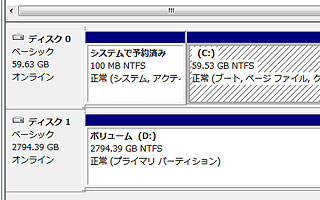 |
|
HDDの容量表示 3TB |
|
3,000,000,000,000
|
B |
|
=
|
2,929,687,500
|
KB
|
|
=
|
2,861,023
|
MB
|
|
=
|
2,794
|
GB
|
|
=
|
2.73
|
TB
|
|
|
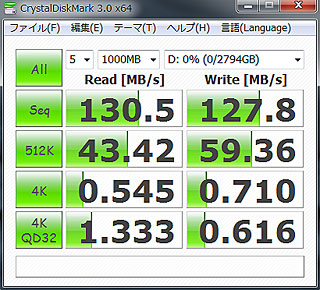 |
CrystalDiskMark3.0を走らせた。
5400rpmのドライブとしては良好な結果と言えよう。
|
|
 ■
■ ② 次に Win7Pro64入りSSDをUbuntu10.10入りSSDに交換し、①でフォーマットした3TB HDDをそのまま繋いだ。

|
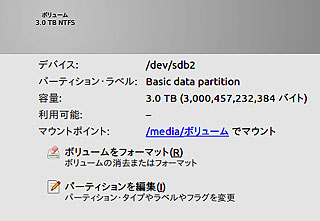 |
・全く問題なし
・データもそのまま読めた
・何もすることはない

← Ubuntu10.10 ディスク・ユーティリティーの表示
|
|
 ■
■ ①と②が至って順調だったので、③を飛ばして④のテストを行った。

BIOSを開きUEFI BootをEnableに設定する。Win7Pro64のインストールディスクを入れる。SSDに慣れたせいか、5400rpm HDDへのインストールはもどかしかった。 それでも無事終了し、Intel Express Installer Diskを導入した。ところが再起動できない。
画面には「インストールディスクを入れて復旧しなさい」とでた。復旧後、Intel Express Installer DiskからLANドライバだけを入れた。 (LANドライバは自動的にインストールされない)
無事再起動後Windows Updateを実行し、グラフィックドライバ以外は全て最新バージョンを導入した。 そして、恐る恐る Intel HD Graphics 2000 ドライバ (v8.15.10.2266) を入れて再起動したら、またまた 「インストールディスクを入れて復旧しなさい」 とでた。やはりダメだった。

仕方なしにHD5570を挿し、ATIの最新ドライバ10.12を入れた。今度は無事だった。
・ハードディスク 空き領域 2.70TB/2.72TB
・Win Score 7.3 7.6 6.7 6.7 5.9
・アイドル時消費電力 30W
どうも Intel HD Graphics 2000ドライバの更新待ちのようだ。
 ■
■ ③ 次に、HD5570を外しUbuntu10.10 64bit版を入れた。
これはスムーズに入った。Updateも各種ソフトの導入も問題なかった。しかしながら、SSDに慣れると5400rpm HDDからの起動は焦れったい。

以上、①②④③のテストから受けた印象を纏めると、
・3TB HDDの導入は一部のドライバに不具合はあるものの意外に簡単。
・消費電力・ノイズ・振動とも許容範囲内。
・データドライブとして使うなら重宝しそう。
・今のところ、我々アマチュアが起動ドライブとして使うメリットは見いだせない。
WHSが3TB HDD対応になれば話は別だが。

もう少し遊べるかと思っていたのに一日で終わってしまった。
抑も、Sandy Bridgeは張り合いのないこと夥しい。全ての問題が簡単に解決し、明るい悩みに浸る快感が得られない。 と、記して置こう。

|
|
|

では、取り付け予定のサウンドカードAUDIOTRAK PRODIGY 7.1e X-Fi Audioを試そう。序でに、Auzen X-Fi HomeTheater HD、更にPCIe→PCIライザーカードを使って ONKYO SE-200PCI-LTD と聴き比べてみよう。

■ 試聴システム

|
品目
|
メーカー
|
型番(台数)
|
感想
|
設置場所
|
|
Amp
|
Denon
|
AVC1890
|
歪みは少ないが特に魅力もない
|
PCラック
|
|
Front SP
|
JBL
|
A620(2)
|
使い込んだら良くなった
|
PCラックの上
|
|
Center SP
|
S1400
|
目立たぬが外すとその差は歴然
|
ディスプレーの背後
|
|
Surround SP
|
4312M(2)
|
これはお薦め
|
反対側の壁面
|
|
Subwoofer
|
BASS8
|
少し物足りない
|
机の下
|
|
|
|
2ch一体型
Amp内蔵SP
|
YAMAHA
|
NX-A02
|
小型ながら充実した音がでる
|
机の上
|
|
 ■
■ 試聴ソース
CD 「バッハ シャコンヌ」 ヒラリー・ハーンのヴァイオリン
BD 「カジノ・ロワイヤル」 エンディング直前の銃声
TS 「ボディガード」 ホイットニー・ヒューストンの歌
その他諸々
 ■
■ 5.1chシステムでの試聴結果

|
Sound Card
|
AUDIOTRAK
PRODIGY 7.1e
X-Fi Audio
|
Auzentech X-Fi
HomeTheater HD
|
ONKYO
SE-200PCI-LTD
|
|
インストール
|
問題なし
|
問題なし
|
問題なし
PCIe → PCI
ライザーカード使用
|
|
ダイナミックレンジ
|
○
|
◎
|
○
|
|
周波数レンジ
|
○
|
◎
|
○
|
|
高音域
|
透明感
|
◎
|
◎
|
◎
|
|
滑らかさ
|
○
|
◎
|
◎
|
|
伸び
|
○
|
◎
|
○
|
|
中音域
|
音場感
|
○
|
◎
|
◎
|
|
抜けの良さ
|
◎
|
◎
|
◎
|
|
低音域
|
しまりの良さ
|
◎
|
◎
|
○
|
|
重低音
|
○
|
◎
|
○
|
|
歪み感
|
○
|
◎
|
◎
|
|
S/N比
|
◎
|
◎
|
◎
|
|
印象
|
少し冷たい響き
|
ソースの善し悪しが
ハッキリする
|
最も無難か
|
|
カードの消費電力
|
6W
|
11W
|
5W
ライザーカード分を含む
|
|
価格COMの最安値
|
11,258円
|
26,980円
|
15,882円
|
|

ずばり、価格順の評価になった。
 ■
■ YAMAHA NX-A02 での試聴結果
5.1chの時ほどサウンドカードの違いは明確でなく、何れも良好だった。
小音量で聴くなら PRODIGY 7.1e X-Fi Audioでも不満はないであろう。

|
|
|

3TB HDDのテスト、サウンドカードの聴き比べと来たら、次は何をするか・・・

では、地デジカードPIXELA PIX-DT096-PE0を試そう。このカードは3波Wチューナー仕様でBDへのコピーも可能。視聴ソフトの起動が遅いことと、デジタルサウンドに未対応であることを除けば、画質も安定性も良好で、 もしPT2の存在を知らなければ、我家で常用していたに違いない。つまり、現在は箱入り状態である。

さて、DH67CFの拡張スロットはPCI-Ex16が1本のみ、PIX-DT096-PE0はPCI-Ex1。規格では、PCI-Ex1仕様のカードはPCI-Ex16スロットで動くことになっているが、実際にはそうとは限らない。以前、あるM/BのPCI-Ex16スロットで、PCI-Ex1仕様の地デジカードが使えないことがあった。 同様の経験はサウンドカードでもあり、動くかどうかは個々に確認する必要がある。

では、PIX-DT096-PE0を繋いでみよう。
・地デジカードを拡張スロットに挿して SW-ON。
・インストールディスクを導入。一年以上前に購入したカードなので、直ちにUpdate。
・視聴ソフトのアイコンをクリックしたら、エラー表示がでた。
そうだ、このカードはデジタルサウンド未対応だった。
・サウンド設定をアナログに変更後、視聴ソフトのアイコンをクリックしたら、今度はOK。
・初期設定を終えてTVが映った。
ここまで凡そ15分。DH67CFでPIX-DT096-PE0の動作が確認された。

PIX-DT096-PE0の印象は、
・相変わらず視聴ソフトの起動は遅い。30秒かかる。
・だが、チャンネルや放送波の切り替えは少し早くなった気がする。
その理由がPIXCEL Updateによるものか、Sandy Bridgeのお蔭かは定かでない。
・映像補正機能が程良く利いているせいか、SD放送も絵が綺麗で見易い。
・Intel HD Graphics 2000との相性も良く、輝度・コントラストとも微調整不要だった。
・総じて良好な結果が得られた。

Onboardサウンド Realtek ALC892にYAMAHA NX-A02を繋いでみた。PRODIGY 7.1e X-Fi Audioとの違いがハッキリした。ラジカセ風サウンドに聞こえ、とても同じスピーカーとは思えない。アナログ接続するなら、やはり別途サウンドデバイスが欲しい。

次回はPT2の予定である。そのためには PT2-1号機 or 2号機から借用することになる。いつテストできるかは、録画予約状況次第だが、今晩はベルリン・フィルのジルヴェスターコンサートがある・・・

|
|
|

PT2の空待ちの間にBIOSを更新した。
新 BLH6710H.86A.0098.2011.0114.1739
前 BLH6710H.86A.0078.2010.1118.1944
前のBIOSの時は、ファンコン項目がなく、更にUSB接続の光ドライブに不都合があった。
今度はどうだろうか。Release Noteから引用すると、

 About This Release:
About This Release:
・January 7, 2011
・ME Firmware: 7.0.2.1164
・Integrated Graphics Option ROM: Build 2089 PC 14.34
・SATA RAID Option ROM: v10.0.0.1046
・LAN Option ROM: v1365 PXE 2.1 Build 089
 New Fixes/Features:
New Fixes/Features:
・Fixed issue with SMBIOS Max Memory Size on DH67CF.
・Updated Max Non-Turbo ratio now limited by CPU.
・Updated processor support.
・Updated PCI wakeup.
・Fixed issue with S3 LED behavior.
・Revise SIO behavior to support memory OV DAC only for Manual Memory Voltage
issue.
・Modified memory timing for new MRC code.
・Updated fan speed control.
・Removed Fan type item in Setup.
・Removed Current Duty Cycle item in Setup.
・Updated setup item CPU Control Temp, CPU All On Temp and CPU Over Temp with
Tcontrol value if FSC variable does not exist.
・Fixed issue where Setup shows slot map even when no PCI/PCIe card installed.
・Fixed iFlash2 update error.
・Removed Burst Mode limitation when using XE processor.
・Changed default hard drive order in AHCI mode.
・Fixed display of processor socket in SMBIOS.
・Updated vBIOS to version 2089.
・Updated setup item Hard Disk Pre-Delay.
・Disabled L0s for USB3.0 loss device issue.
・Fixed issue where IGD Display priority/Detected Video Device Priority has
no function.
・Set the default value of the Display F7 to Update Bios option to enabled.
・Updated setup to hide Front Panel Audio option when audio is disabled.
・Fixed issue where a USB device connected to a USB 3.0 port can’t be detected
under DOS.
・Added warning message about the use of 95W processors for DH67CF.
・Updated Wake on LAN default value.
|

BIOSのUpdate後、ファンコン項目が現れ、温度設定も細かくできるようになった。その他にも幾つかの変更が認められた。実際にWin7を起動すると、CPU温度が前より少し低めに表示され、ファンのスピードも程良くなった。だが、USB接続の光ドライブに関する件は変化なし。次回のUpdate待ちか。

ところで、IntelのBIOS更新は楽々だ。Win上から恐る恐るUpdateしなくとも、更新ファイルをUSBメモリに入れ (HDD上でも可)、BIOS起動時に F7 を押し、BIOSファイルの所在位置を選べばOK。 FDDは不要。ファイル名を打ち込むこともBATファイルを作る必要もない。
一部の遅れているM/Bメーカーは、是非見習って欲しいものだ。

|
|
|

PT2をテストするにあたり、Win7-32bit版にするか64bit版にするか迷う。
64bit版へのインストールは経験があり、導入の手ほどきを詳しく述べた親切なサイトもあるのでインストールそのものに心配はない。しかしながら、このPCでPT2を常用する予定はなく動作テストのみなので、その後レジストリを元通りに直せるか少々不安になる。取り越し苦労とは思いつつ、別のSSDにWin7HP32を入れてPT2の動作テストをすることにした。

Win7HP32・Intel Driver・Windows Update済みSSDに、
・Microsoft .NET Framework 3.5 Service Pack 1
・Microsoft Visual C++ 2005 Service Pack 1 再頒布可能パッケージ
・Microsoft Visual C++ 2008 Service Pack 1 再頒布可能パッケージ
を入れ、SW-OFF

・PCIe → PCIライザーカード (Ably-Tech GH-EB262-C7)を使ってPT2を取り付ける。
・アンテナケーブルを繋ぐ。 (TとSを間違えないこと)
・ICカードリーダーをUSB端子に接続する。
・B-CASカードを挿す。 (裏表を間違えないこと)
PCのSW-ON

・ICカードリーダーのドライバを入れる。
・PT2-Windows-Driver-200.exe 及びPT-Windows-SDK-201.exeをインストールする。
・TVTestなど、好みの視聴ソフトを導入する。
(今回は、PT2-1号機の該当ディレクトリをそっくりコーピーし、そのまま使った)

結果は◎。全く問題なし。
メモリ4GB、SSD×1、HDD×1、光ドライブなしの時、アイドル時消費電力18W。
以上、あっけなくテストは終了した。このまま終わったのでは面白くも可笑しくもない。

今回使用したラーザーカードはPCIスロット2本仕様。ならば空スロットに何か挿してみよう。思案には及ばない。ONKYO SE-200PCI-LTDで良いだろう。

結果は◎。またまた問題起こらず。どうも 「明るい悩み」 に見放されたようだ・・・

|
|
|

次に何を試すか、数ある候補の中から電源の比較テストをしよう。

Mini-ITX_PCの消費電力は、picoPSUシリーズを使った時が最も低い、との認識に間違いはないだろうか。これまでの経験によれば、確かにアイドル時の消費電力は他の電源より低い。ところが、高負荷時の消費電力は高めになるとの情報もある。そこで幾つかの電源を使い、本機の消費電力を測ることにした。

測定項目は、
・アイドル時の消費電力_最低安定値
・Yumeria(1024×768最高)実行時の消費電力_平均値
・Prime95を3分間実行した時の消費電力_最高値
・スリープ時の消費電力
・SW-OFF時の待機消費電力
あたりで良いだろう。

テストに用いる電源は、
・picoPSU150
・Silver Stone SST-LC19B-R に付属する 120W AC電源
・IN-WIN IW-BM651B/160 WAVY に付属する 160W 専用電源
・Owltech FSP300-60GHS (SFX 80+Standard 300W)
・Skydigital PS2-T350EF (TFX 80+Standard 350W)
・Silver Stone SST-ST45SF (SFX 80+Bronze 450W)
・ENERMAX MODU87+ EMG600AWT (ATX 80+Gold 600W)
・Seasonic SS-750KM (ATX 80+Gold 750W)
・その他諸々
ではどうだろうか。

|

|
電源
|
容量
|
形式
|
80+
|
消費電力
|
ノイズ
|
|
Idle時
|
Yumeria
実行時
平均値
|
Prime95
実行時
最高値
|
Sleep時
|
SW
OFF時
|
|
A01
|
picoPSU150
+ 150W AC Adapter
|
150W
|
AC
ユニット
|
-
|
16 W
|
43 W
|
79 W
|
2 W
|
1 W
|
無
|
|
A02
|
IN-WIN
IW-BM651B 付属
|
160W
|
専用
|
-
|
20 W
|
45 W
|
76 W
|
0 W
|
0 W
|
まあ静か
|
|
A03
|
JMAX
JX-FX400B 付属
|
300W
|
SFX
|
-
|
23 W
|
50 W
|
81 W
|
1 W
|
1 W
|
やや煩い
|
|
A04
|
Owltech
FSP300-60GHS
|
300W
|
SFX
|
St
|
20 W
|
46 W
|
74 W
|
0 W
|
0 W
|
かなり
爺々する
|
|
A05
|
Skydigital
PS2-T350EF
|
350W
|
TFX
|
St
|
22 W
|
48 W
|
77 W
|
0 W
|
0 W
|
少し
爺々する
|
|
A06
|
ENERMAX
EES350AWT
|
350W
|
ATX
|
St
|
19 W
|
46 W
|
76 W
|
0 W
|
0 W
|
静か
|
|
A07
|
ANTEC
EA-380D-GREEN
|
380W
|
ATX
|
B
|
20 W
|
44 W
|
74 W
|
0 W
|
0 W
|
やや煩い
|
|
A08
|
Silver Stone
SST-ST45SF
|
450W
|
SFX
|
B
|
19 W
|
46 W
|
75 W
|
0 W
|
0 W
|
少し
爺々する
|
|
A09
|
ENERMAX
EMG600AWT
|
600W
|
ATX
|
G
|
21 W
|
45 W
|
74 W
|
0 W
|
0 W
|
極静か
|
|
A10
|
Seasonic
SS-750KM
|
750W
|
ATX
|
G
|
21 W
|
45 W
|
74 W
|
0 W
|
0 W
|
極静か
|
|
↑ 現行製品 ↓ 2年以上前の製品
|
|
B01
|
Silver Stone
SST-LC19B-R 付属
|
120W
|
AC
ユニット
|
-
|
捜索中
|
|
B02
|
SNE
TFX350AROHS
|
250W
|
TFX
|
-
|
25 W
|
51 W
|
84 W
|
2 W
|
2 W
|
まあ静か
|
|
B03
|
Seasonic
SS-300SFD
|
300W
|
SFX
|
-
|
24 W
|
50 W
|
80 W
|
0 W
|
0 W
|
やや煩い
|
|
B04
|
Scythe
Goruki 300A
|
300W
|
SFX
|
-
|
26 W
|
54 W
|
86 W
|
1 W
|
0 W
|
まあ静か
|
|
PCの構成は,DH67CF、i5-2400S、Mem4GB、SSD×1、HDD×1である。
|
 *表中の「爺々する」とは ・ ・ ファン以外の部品から 「ジージー」 と音がすること。
*表中の「爺々する」とは ・ ・ ファン以外の部品から 「ジージー」 と音がすること。

|
 |
SandyBridgeテスト三昧では、 お盆+桟橋が大活躍である。もし、お盆でなければ、今回の電源テストは無かったかも知れない。
これぞ正しく「盆と正月が一緒に来た」状態なり

電源のテストにあたり、各部のコネクタを何度も
抜き差しして痛めぬよう、延長ケーブルを使った。
|
|
|
|
 ■
■ 上の表を見ると、
・アイドル時の成績は、picoPSUがダントツ。
・Yumeriaの成績は、picoPSUが僅差で1位。
・Prime95の成績は、80+仕様の製品が優っていた。

・ケース付属の電源ながら、IW-BM651B(A02)の成績は良好だった。
・SST-ST45SF(A08)もバランスの良い結果が得られた。
・80+Gold仕様の製品2種(A09/A10)は、この程度の低消費電力では実力が発揮され
なかった。しかしながら、動作音の静かさは他を大きく引き離していた。
・旧年式の電源(B02~B04)は、最近の製品に比べて思わしくなかった。
 ■
■ では、お奨めの電源はあるだろうか。
・ワットチェッカーによる最大消費電力値が100W+α程度であれば、picoPSU150/160。
もう少し高い場合は、SFX仕様のSST-ST45SFか。
・ケースの内部に余裕がある場合は、ATX電源も選択肢となるが、
大容量電源は喩え80+Gold仕様であっても低出力時の効率には満足できない。
・となれば、Mini-ITXで使うATX電源として ENERMAX EES350AWT(A06)を推したい。
この電源は低価格品にも拘わらず、動作音が静かで効率も悪くない。

さて、まだまだテスト項目はある。CPUの比較、SSDの比較、SATAケーブルの比較等々。
CPUとSSDの比較は予算の都合で却下し、次回はSATAケーブルの比較テストをしよう。

|
SATAケーブルの比較テスト (2011.1.26)
|

「SandyBridgeテスト三昧」のお蔭で昔を思い出した。 今から?十年前、オーディオ・アンプの自作に励み、発振器・ミリバル・オシロスコープ (当時、アンプ自作の【三種の神器】と呼ばれていた)を駆使し、細部の調整に夜を明かしていた時代が、そっくり蘇ったかのようだ。人は幾つになっても変わらないものなのだろうか・・・

世迷言はさておき、SATAケーブルの比較テストをしよう。
と言っても、どのような手段でテストするか、それが問題だ。
① PCMark
② Windows Experience Index
③ CrystalDiskMark3.0

①はHDDテスト部分だけでも結構時間がかかるので気乗りがしない。
②は大まかなデータしか得られず、ケーブルの比較は無理か。
そうなると定番のCDM3.0が残る。他に適当なベンチソフトはあるかも知れないが、使った経験はない。

テストに用いるSATAケーブルは6.0G対応製品3本、他に種々取り混ぜて合計7本選んだ。また、CDM3.0は毎回異なる結果がでるので、何回か測定し、その平均値を算出することにした。つまり、
・始め、ケーブル毎に1回測定する。
・次に、ケーブル毎に2回連続して測定する。
・更に、ケーブル毎に2回連続して測定する。
・以上、ケーブル毎に合計5回測定し、最高値と最低値を除いた3回のデータを記す。

本機で使用した Crucial RealSSD C300 は、ケーブルによっては動作が不安定になるとの情報がWeb上に見える。果たして、そうした症状を再現できるであろうか。

|

測定結果は以下の通りである。 (データの単位はMB/s 各測定項目の最高値をピンク地で示した 以下同)
|
|
表 1 (元データ)
|
Sequential
|
Random
|
|
Cable
|
長さ
cm
|
Read
|
Write
|
Read
512KB
|
Write
512KB
|
Read
4KB
(QD=1)
|
Write
4KB
(QD=1)
|
Read
4KB
(QD=32)
|
Write
4KB
(QD=32)
|
|
①
|
親和産業
SS-SAFC
SS03K
(6G 対応)
|
36.5
|
349.525
|
74.834
|
339.994
|
74.836
|
27.607
|
50.312
|
185.586
|
76.119
|
|
343.289
|
75.231
|
318.436
|
75.023
|
28.645
|
54.904
|
207.924
|
74.825
|
|
338.305
|
74.920
|
313.034
|
74.502
|
28.735
|
55.123
|
210.469
|
77.930
|
|
②
|
親和産業
SS-SAFC
SS02K
(6G 対応)
|
26.5
|
340.391
|
75.134
|
331.938
|
74.687
|
28.674
|
49.381
|
210.420
|
77.787
|
|
351.635
|
74.872
|
327.734
|
74.576
|
29.071
|
50.329
|
186.486
|
69.515
|
|
341.778
|
74.568
|
317.856
|
75.069
|
28.655
|
48.743
|
207.925
|
76.971
|
|
③
|
MSI
890GXM-G65
付属品
(6G 対応)
|
49.5
|
341.834
|
74.267
|
314.468
|
75.093
|
28.584
|
55.004
|
208.173
|
74.909
|
|
339.510
|
74.802
|
324.788
|
74.985
|
28.688
|
55.076
|
209.614
|
74.920
|
|
344.586
|
74.632
|
332.467
|
74.725
|
28.730
|
48.654
|
209.502
|
75.471
|
|
④
|
親和産業
SS-SASC
SL02L
|
26.0
|
347.498
|
74.589
|
310.405
|
74.576
|
28.669
|
49.817
|
208.035
|
75.334
|
|
347.786
|
74.579
|
331.056
|
74.367
|
27.565
|
49.807
|
185.169
|
73.701
|
|
342.840
|
74.872
|
310.302
|
74.687
|
28.716
|
48.686
|
211.251
|
74.370
|
|
⑤
|
NEC
GT110b
付属品
|
40.0
|
342.169
|
74.733
|
311.424
|
75.020
|
28.641
|
55.040
|
208.503
|
75.701
|
|
347.671
|
74.611
|
312.149
|
75.044
|
28.764
|
54.995
|
209.561
|
77.136
|
|
343.289
|
74.563
|
311.320
|
74.948
|
28.707
|
48.469
|
210.168
|
76.270
|
|
⑥
|
INTEL
DH67CF
付属品
|
50.5
|
338.414
|
75.059
|
313.476
|
74.589
|
28.594
|
49.166
|
206.234
|
72.482
|
|
340.557
|
74.680
|
330.891
|
74.873
|
28.574
|
49.498
|
206.575
|
73.531
|
|
350.421
|
74.770
|
318.806
|
74.601
|
27.556
|
50.170
|
185.568
|
77.438
|
|
⑦
|
MSI
P55M-GD45
付属品
|
62.5
|
340.557
|
74.898
|
326.811
|
75.289
|
28.655
|
54.304
|
207.131
|
72.646
|
|
346.408
|
74.834
|
310.715
|
75.023
|
28.613
|
49.220
|
209.302
|
73.812
|
|
341.946
|
74.696
|
319.592
|
74.428
|
28.532
|
48.602
|
209.048
|
74.638
|
|
・最高値の分布は、6G対応ケーブルが優勢だが、その差は僅かである。
・次に、3回の平均値を求める。
|
|
表 2 (平均値)
|
Sequential
|
Random
|
|
Cable
|
長さ
cm
|
Read
|
Write
|
Read
512KB
|
Write
512KB
|
Read
4KB
(QD=1)
|
Write
4KB
(QD=1)
|
Read
4KB
(QD=32)
|
Write
4KB
(QD=32)
|
|
①
|
親和産業
SS-SAFC
SS03K
(6G 対応)
|
36.5
|
343.706
|
74.995
|
323.821
|
74.787
|
28.329
|
53.446
|
201.326
|
76.291
|
|
②
|
親和産業
SS-SAFC
SS02K
(6G 対応)
|
26.5
|
344.601
|
74.858
|
325.843
|
74.777
|
28.800
|
49.484
|
201.610
|
74.758
|
|
③
|
MSI
890GXM-G65
付属品
(6G 対応)
|
49.5
|
341.977
|
74.567
|
323.908
|
74.934
|
28.667
|
52.911
|
209.096
|
75.100
|
|
④
|
親和産業
SS-SASC
SL02L
|
26.0
|
346.041
|
74.680
|
317.254
|
74.543
|
28.317
|
49.437
|
201.485
|
74.468
|
|
⑤
|
NEC
GT110b
付属品
|
40.0
|
344.376
|
74.636
|
311.631
|
75.004
|
28.704
|
52.835
|
209.411
|
76.369
|
|
⑥
|
INTEL
DH67CF
付属品
|
50.5
|
343.131
|
74.836
|
321.058
|
74.688
|
28.241
|
49.611
|
199.459
|
74.484
|
|
⑦
|
MSI
P55M-GD45
付属品
|
62.5
|
342.970
|
74.809
|
319.039
|
74.913
|
28.600
|
50.709
|
208.494
|
73.699
|
|
・最高値の分布に変化がみられるが、その差は僅かである。
・次に、表2から、
【8種の測定値を合計した値】 【4種のRead値を合計した値】 【4種のWrite値を合計した値】
を求め下表に示す。
|
|
表 3 (合計値)
|
上表の内
8種のデータ
合計値
|
上表の内
4種のReadデータ
合計値
|
上表の内
4種のWriteデータ
合計値
|
|
Cable
|
6G
対応
|
長さ
cm
|
|
①
|
親和産業
SS-SAFC-SS03K
|
○
|
36.5
|
1176.703
|
897.183
|
279.520
|
|
②
|
親和産業
SS-SAFC-SS02K
|
○
|
26.5
|
1174.732
|
900.854
|
273.877
|
|
③
|
MSI
890GXM-G65 付属品
|
○
|
49.5
|
1181.161
|
903.648
|
277.513
|
|
④
|
親和産業
SS-SASC-SL02L
|
-
|
26.0
|
1166.226
|
893.097
|
273.128
|
|
⑤
|
NEC
GT110b 付属品
|
-
|
40.0
|
1172.965
|
894.122
|
278.843
|
|
⑥
|
INTEL
DH67CF 付属品
|
-
|
50.5
|
1165.508
|
891.889
|
273.619
|
|
⑦
|
MSI
P55M-GD45 付属品
|
-
|
62.5
|
1173.233
|
899.103
|
274.130
|

三表の結果をまとめると、
・最高値の分布状況から、6G対応ケーブルの測定結果が良好に思われるものの、
その差は極僅かであり、優位性を認める程ではない。
・また、ケーブルの長さによる差異も認められなかった。
・今回試した7本のケーブルは、何れも動作は安定し、相性問題等はみられなかった。
但し、ケーブル選びの際に1本不良品が見付かった。BIOSから見えないので、コネクタ
の接触不良かケーブル内部の断線と思われる。

以上の通り、時間をかけた割には実りの薄い結果になってしまった。
そろそろケースに収める頃合いか・・・

|
|
|
|

今度こそケースに収める準備を始めよう。
最近、市販のケースをそのまま使う例は滅多にない。 必ずどこかに手を入れている。
今回使用する ASKTech NK-MT300i/TBK はどうだろうか。

あるある、ざっと見渡したところ5カ所の手直しが必要か。
① リアパネルのファン取付穴
② SFX電源の跡地問題
③ HDD取付具
④ フロントの光ドライブ取付穴
⑤ 吸気ファンは必要か

① 何故、ファンの取付穴に障害物を残すのだろうか。全く腑に落ちない。そっくり刳り抜いた方が風切り音もなく良好な結果が得られるのに・・・

② 今回は通常サイズの光ドライブを使用するため、 ケース規定のSFX電源では内部が窮屈になる。そこで、picoPSU150を使用することにしたのだが、そうすると電源取付穴が空く。適当な手当をしなくてはならない。

③ ここ10年来、HDDを裸で使う習慣はない (一度だけ例外を認めた)。2.5"のHDDと雖も、必ず消音ボックスに入れている。 幸い、手頃な放出品をまとめ買いしたので、暫くは不自由なく使えそうだ。よって、2.5"HDD+消音ボックス=3.5"HDDと同寸の部品をどこかに収めなくてはならない。

④ ケースの作りは一般的な光ドライブ用にできている。今回使用するPioneer BDR-S06Jはトレー部分が大きく、ケース付属の化粧ベゼルは使えない。そのままではフロントパネルに段差ができて格好悪い。

⑤ このケースは、リアパネルに60mmの排気ファンを2個取付可能だが、果たしてそれだけで間に合うだろうか。吸気ファンの必要性はないだろうか。

では、一つ一つ問題を解決することにしよう。

|
|
|

いよいよ着工だ。今日は、前節の①と②を解決しよう。
 ■
■先ず、リアパネルのファンガードを取り除いた。4.7mm厚のアクリル板は糸鋸盤で簡単に切れた。アルミ板とは大違い。大根を切るようにとは言わないまでも、少し硬めの餅を切るような手応えだった。切断面はサンドペーパーの番手を上げながら仕上げた。所要時間は20分くらい。
 ■
■SFX電源の跡地にファンとpicoPSUの電源コネクタを取り付けることにした。
・ケースと同材のアクリル板を用意し、SFX電源の取付穴を覆う補助パネルを作る。
・CADを使い、元パネルの切断面積が最小になるようファンの位置を決める。
・無理をすれば80mmファンの取り付けも可能だが、パネルの強度に問題が出そうなので
60mmに抑えた。
・出来上がった図面を元パネルと補助パネルの両者に貼り付け、糸鋸盤で作業した。
・上と同じくサンドペーパーを使って仕上げた。所要時間はCADを含めて2時間くらい。

|
 |
【ASKTech NK-MT300i/TBKのリアパネル】

施工前
・ケースの分解は至って簡単。
・工作前なので保護シールはそのまま。 |
 |
施工後
・二つの目玉とSFX電源取付穴を処理した。
・60mmファンを3個据えてみた。
・見るからに煩そうだ。全部回すかどうかは未定。
 ← 写真をクリックすると拡大します
← 写真をクリックすると拡大します
|
|

以上の作業は、夜の9時頃から深夜にかけて行った。アルミ板の夜間作業は憚られるが、アクリル板ならOK。騒音レベルはフィルターが目詰まりしたエアコン程度。 但し、元車庫の工房は寒い。暖房はなく、室温は外気温と同値。

|
|
|

次に、③のHDD取付問題を解決しよう。

このケースの 3.5"HDDベイは光ドライブに接している。 取り付けは簡単だが、高さ47mm以上のCPUクーラーと干渉する。予定のクーラーは高さ52mm。ならば別の場所を探そう。

ケースの各面をよくみると、縦置きにした場合の天板の中央部に4個のビスが見える。HDDを固定するのに丁度よい配置だ。天板の下はSFX電源の跡地。この場所には3.5"HDDが2個収まるスペースがある。

|
 |
【ASKTech NK-MT300i/TBKの天板】

天板には持ち運び用の握り穴が空いている。
その補強材を留めるビス (中央部の4つ)を利用する。
 (まだ保護シールを剥がしていない)
(まだ保護シールを剥がしていない) |
 |
SSDの取付穴にスペーサーを立てる。
手持ちの都合でネジ付きスペーサーと中空スペーサーを併用した。高さは7.0mm。
|
 |
2.5"HDD用消音ボックスの蓋にSSDを取り付ける。
この時、蓋の内側から皿ネジを使って留めれば、
ボックス内部への影響は最小限に抑えられる。
|
 |
ボックスの身の方をケースの天板に固定する。
握り辛くならないように適当な間隔をとる。
ここでもネジ付&中空スペーサーを併用して、高さ23.0mm、更に握り穴補強板の厚み4.7mmを加えて天板との間隔は27.7mmとなった。
|
 |
天板+2.5"HDD消音ボックス+SSD
= 親亀子亀スタイルだ
 ← 写真をクリックすると拡大します
← 写真をクリックすると拡大します
|
|

次回はフロントパネルを加工する予定です。
あれこれ検討したところ、特殊なビスナット類が必要になり、早速注文したのですが、一部在庫切れのため、納品は2/1以降になるとのことです。 従って、1/6から毎日続いていた連載は途切れることになりそうです。 その間、他のPCに手を染めると、当分戻れなくなりますので、今回は温和しく「ネジ待ち」することにしました。(G3)

|
|
|

「ネジ待ち」のお蔭で新たな発見があった。上記④と⑤の件は、フロントパネルを自作する方向で考えていたのだが、 ふと分解されたケースの底板に目を遣ったら、通気口の四隅に穴が空いているではないか。寸法を測ったら80mmファンにピッタリ。前に確認した時はなかった・・・そんなことはない。見落としていただけだ。

フロントパネルの自作は始まっていた。 3mm厚の黒檀材と4mm厚の合板を貼り合わせて使う予定で、既に接着剤の乾燥待ち状態であった。
 ■
■ 何故、フロントパネルを作ることにしたか
・吸気ファンをフロントに据える。
・そのファンを剥き出しにしたくない。
・ならば、フロントパネルを二重構造にし、適当な透間を空けばよい。
このケースは、元々フロントパネル二枚重ね仕様だが、電源SWやIOコネクタの都合で
引き離すことはできない。
 ■
■ 何故、アクリル板ではなく黒檀か
・手元に同色同厚のアクリル板が無かった。
・黒檀を使ってみたかった。
 ■
■ 吸気ファンは底面と前面のどちらが良いか
・冷却効率は前面の方が優る。
・ノイズの点では優劣付け難い。
・工作は底面の方が簡単。
・エアフィルターのメンテは底面の方が楽。
・フロントパネルを二重構造にすると光ドライブは前に出る。その分、内部空間は拡がる
が、ケース備え付けのスイッチ及びフロントIOコネクタは使えなくなる。
 ■
■ 思案の末
・新たなフロントパネルの製作は一旦中止する。
・吸気ファンは底面 (ケース横置きの場合は左側面)に据える。
・パネルの取り付けは、付属の5mmビスを止め、「ヘクサロビュラ穴付極低頭ボルト」+
「黒ジュラコン製ロゼットワッシャー」なる特殊ネジ (このネジを待っている)を使う。
・仕上げた後、気に入らなければ黒檀パネルを再考する。

と言うことで、底板の細工を始めた。

|
 |
施工前の底板(横置時は左側版)
そのままの状態でファンを据えたらノイズ源に
なりそうだ。 (まだ保護シールを剥がしていない)
|
 |
吸気ファンなのでエアフィルター付きファンガード
を取り付けることにした。
穴開けの寸法はファンガードの内枠に合わせた。
|
 |
施工後の底板
ファンガードの厚みは4mm。
縦置きの場合、接地面とファンガードの間隔は
3mmとなり、インシュレーター必須。
或いは、ファンガードを別の製品に替える。
|
|
|
|

昨夜(2/1)「Intel 6 シリーズに設計上の欠陥が見つかり、出荷の停止と回収交換の対応が告知された」との情報が流れた。また「改善済みのチップセットは2月下旬に発送を始め、4月には終えたい・・・」とも伝えられる。

では、本機の組み立てはどうするか。「成り行きを見守る他はない」などと聞いた風な事を言わずに、とにかく完成させよう。M/Bの交換は何時でもできるが、ケースの仕上げはそうは行かない。時期を失うと未完成のママになる確率が高くなる。そうした例は幾つも・・・

|
 |
底板にインシュレーターを取り付けた。
Abeeのオプションパーツを使った。
IA-C20BKE インシュレータセット(Black)
高さ15mm 径20mm は手頃な大きさ
3.3mmの下穴を開け、4mmのタップを切ればOK
|
 |

光ドライブを固定する補助パネルを加工した。 (下)
元のママでは予定のCPUクーラーと干渉する。
糸鋸盤で切断し、小刀とサンドペーパーで仕上げた。
二枚の内、一枚だけ加工すればよい。
ピストルみたいだ。

左がフロントパネルを固定する
「ヘクサロビュラ穴付極低頭ボルト」
「黒ジュラコン製ロゼットワッシャー」
右のクロムメッキネジとどちらが良いか。
|
 |
|

よし、これで組み立てできるぞ。 ← 少し元気がない
フロントパネルと光ドライブの間にできる段差の件は、それから考えることにしよう。

|
|
|
 Sandy Bridge が Fall Down したので、仕上げを急ぐ必要はない。 何もギリギリとネジを巻かなくともよい。一年前のように、次から次へと追われる訳ではない。そうだ、ネジの整理をしよう。

PC自作er生活18年ともなれば貯まる物は色々ある。ネジもその一つだ。恐らく組み立てたPCは二桁台の後半になるものと思われるが、ケースを買えば必ずネジ一式が少し余分に付属し、その他にも何度かネジ専門店のお世話になっているので相当な数になる。ネジは必要な分量だけキッチリ求めるのではなく、常に多めに購入するので、増えこそすれ減ることはない。 借金と違って増えることに問題はないが、必要な時に直ぐ取り出せなければ意味がない。

|
 |
これまでに幾度となくネジの整理をしてきた。
・ポリ袋に分類する (?年前)
・100均の豆ポリケースに分類する (5年前)
・仕切りケースに収める (2年前)
更に増えたらどうするか。
・仕切りケースを増やす (1年前)
・使用頻度の低いネジを仕分けする (今回)

左の写真はPC用のみ。木工用は別。
これだけあっても足りないことがある。

仕切りケースには重大な欠陥がある。
もし、誰かが躓いたらどうなるか。
復旧がタイヘン。 ← 既に実証済み
|
 |
 |
|

ネジの整理など後でもよかった・・・ ではないのだ。作業コーナー (作業部屋はない)がグチャグチャに散乱し、組み立てに障りがあったからだ。アクリルケースは傷が付くと目立ち易いので、部屋を片付けてからでないと前へ進めない。そのためには店を開いた大量のネジを整理しなくてはならなかったのだ。

今日は節分、豆の中に仕分けられたネジが混じらぬように・・・ 
|
|
|

部屋が片付いたところでケースに収めた。 二度目のアクリルケースにしては手間取った。本機の色合は「ブルースモーク」と称するそうだが、保護シールを剥がすとテカテカする。指紋が付き易く、拭き取りに時間がかかる。なるべく汚さぬように組み立てたつもりだが、あちこちベタベタ指紋だらけなってしまった。 手袋をすれば良いのだが、それでは細かい作業が捗らない。

組み立て中に幾つかの変更を余儀なくさせられた。
・底板 (横置きの場合は左側板)に取り付けた80mmファンを25mm厚から15mm厚に替えた。
サウンドカードと僅かに干渉した。
・リアパネルの三連60mmファンは、7V駆動の予定だったが、少しノイジーなので5Vに
落とした。
・始め、Pioneer BDR-S06Jを取り付けたが、どうにもデザインがマッチせず、間に合わせ
のDVDドライブに替えた。何れパネルを作ることになりそうだ。

|
 |
写真では見えないが、CPUクーラーは
Dynatron K129+ENERMAX UCCL12

SSDとHDDの収まりは良い。
標準タイプの光ドライブはMini-ITX向きではない。
邪魔過ぎる。
|
 |
三連60mmファンを5V駆動にしたので至って静か。
このPCはバックシャン (← 四五)
|
 |
パネルを留めるネジに「ヘクサロビュラ穴付極低頭ボルト」+「黒ジュラコン製ロゼットワッシャー」を使ったが、今一つ冴えない。かと言って光物のネジでは目立ち過ぎる。
|
|

結果はどうだろうか。 (室温21℃)
BIOSの更新後、ファンコンAUTOの場合、CPUファンENERMAX UCCL12の回転数は500rpm程度に減速された。静かになったのは良いが、少し冷却不足に感じられたので、最低回転数を650rpm程度に設定した。
・アイドル時のCPU温度は、まな板時より3℃ほど上昇し28℃前後。
・HDD温度もまな板時より数度上昇した。
・Prime95を回すとCPU温度は3分くらいで50℃に達した。
・ノイズレベルは良好。十分静か。

本機はこれ以上弄らず、チップセットの改善を待つことにしよう。
|
では、それまで何をするか、
① DFI MI P55-T36 + L3426 のケースづくりを再開する。
② Mini-ITXに三枚の拡張カード、即ち ビデオカード・PT2・サウンドカードを載せる。

目下思案中である。

|
|
つづく・・・
|